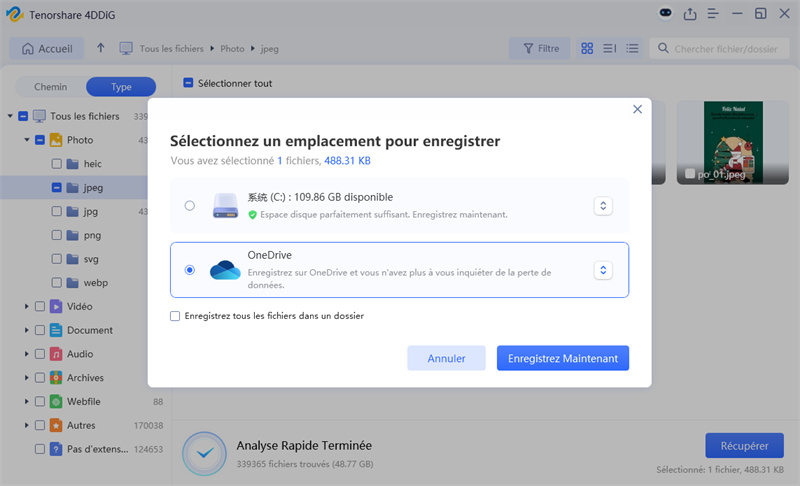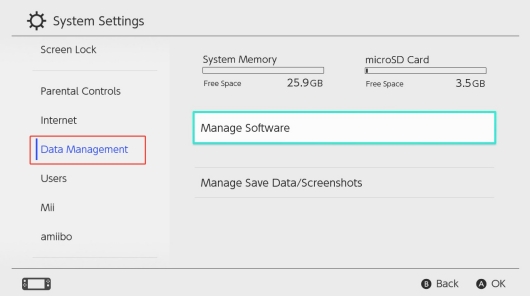"J'avais des sauvegardes de The Legend of Zelda: Tears of the Kingdom sur la carte SD, mais elle n'est plus lue par la Nintendo Switch. Que puis-je faire pour les récupérer?"
La Nintendo Switch est une console très appréciée des passionnés de jeux vidéo, mais la mémoire interne de 32 Go peut être insuffisante pour stocker tous les jeux disponibles. Pour pallier cette limitation, de nombreux passionnés utilisent des cartes micro SD pour étendre la capacité de stockage, qui cependant, pour diverses raisons, peuvent ne pas être lues par la console. Selon les utilisateurs de Nintendo Switch, ce problème se produit principalement lors de l'utilisation de cartes d'une capacité de 128 Go ou 200 GB.
Si vous rencontrez le même problème, continuez à lire cet article pour découvrir 10 solutions pour le résoudre. En outre, vous trouverez également une astuce bonus pour récupérer les données supprimées de la carte SD.
- Partie 1: Raisons pour lesquelles la Switch ne lit pas la carte SD
- Partie 2: 10 Solutions à réparer la Nintendo Switch qui ne lit pas la carte SD
- Astue Bonus: Récupération des données à partir d'une carte SD endommagéeRECOMMANDÉ

Partie 1: Raisons pour lesquelles la Switch ne lit pas la carte SD
Si votre Nintendo Switch ne parvient pas à détecter la carte SD, il peut y avoir plusieurs raisons courantes à ce problème:
- ☠ Insertion incorrecte: Assurez-vous d'avoir correctement inséré la carte SD dans la console.
- ☠ Carte SD endommagée: Il peut y avoir un dommage physique sur la carte SD ou de la saleté sur les connecteurs.
- ☠ Système de fichiers incompatible: Vérifiez que la carte SD a été formatée dans le format correct pour la Nintendo Switch. La console prend en charge le format de système de fichiers FAT32.
- ☠ Carte SD protégée: La carte SD peut être protégée en écriture/lecture via un interrupteur externe ou par le firmware (comme les Sandisk).
- ☠ Carte SD non compatible: Assurez-vous que la capacité de mémoire de la carte SD est compatible avec la Nintendo Switch. La console prend en charge les cartes SD jusqu'à 2 To. Utilisez uniquement des cartes SD d'origine.
Téléchargement sécurisé
Téléchargement sécurisé
Partie 2: Comment réparer la Nintendo Switch qui ne lit pas la carte SD ?
Il existe plusieurs façons de résoudre le problème "Nintendo Switch ne peut pas lire la carte SD". Dans cette seconde partie de notre article nous allons en examiner 10 ! Alors asseyez-vous et prenez des notes.
- Solution 1: Forcez le redémarrage de la Nintendo Switch
- Solution 2: Retirez et réinsérez la carte SD
- Solution 3: Vérifiez la compatibilité de la carte SD avec la Nintendo Switch
- Solution 4: Reformatez la carte SD
- Solution 5: Essayez une autre carte microSD
- Solution 6: Supprimez le cache de la Nintendo Switch
- Solution 7: Vérifiez les mises à jour du Switch
- Solution 8: Vérifiez si vous disposez de suffisamment d'espace de stockage
- Solution 9: Vérifiez que la carte SD n'a pas subi de dommages physiques
- Solution 10: Nettoyez à la fois le slot de la Nintendo et la carte elle-même
Solution 1: Forcez le redémarrage de la Nintendo Switch
Si vous rencontrez un problème tel que "La carte SD ne fonctionne pas sur Nintendo Switch", veuillez éteindre la console. Aussi anodin que cela puisse paraître, le simple redémarrage d'un appareil électronique peut souvent résoudre de nombreux bugs temporaires.
- Appuyez simultanément sur les boutons d'alimentation et d'augmentation du volume (+) et maintenez-les enfoncés pendant au moins 15 secondes.
- Relâchez les boutons lorsque l'écran devient noir.
- Attendez quelques secondes, puis appuyez à nouveau sur le bouton d'alimentation pour redémarrer le Nintendo Switch.

Solution 2: Retirez et réinsérez la carte SD
Pour résoudre l'erreur "La carte micro SD Nintendo Switch ne fonctionne pas", procédez comme suit:
- Éteignez la console en appuyant longuement sur le bouton d'alimentation.
- Retirez délicatement la carte SD de votre appareil.
- Réinsérez la carte SD dans la fente appropriée.
- Allumez la console et vérifiez si le problème est résolu.
Solution 3: Vérifiez la compatibilité de la carte SD avec la Nintendo Switch
Si votre carte SD n'est pas compatible, la Nintendo Switch affichera l'erreur “La carte micro SD ne fonctionne pas sur la Switch”.
1. Vérifiez que vous utilisez une carte micro SD et non une carte SD ou mini SD. Seules les cartes micro SD sont compatibles avec la Nintendo Switch.
2. Si vous utilisez une carte SDXC (Capacité étendue), vous devrez peut-être effectuer une mise à jour du système. Suivez ces étapes:
- Accédez au menu Accueil de la console.
- Sélectionnez "Paramètres système".
- Choisissez "Système" puis "Mise à jour du système".
- La console recherchera automatiquement les dernières mises à jour disponibles et les téléchargera si nécessaire.
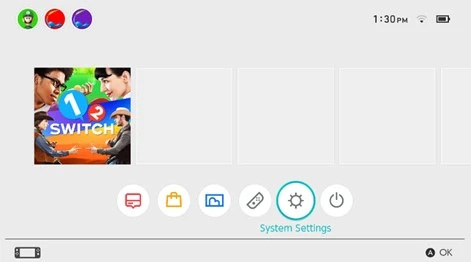
Assurez-vous d'utiliser une carte SD compatible et d'exécuter toutes les mises à jour système requises pour résoudre le problème.
Solution 4: Reformatez la carte SD
Si votre Nintendo Switch ne parvient plus à lire la carte SD, vous devrez peut-être la reformater pour résoudre le problème. Gardez à l'esprit que la reformater effacera toutes les données présentes sur la carte, alors assurez-vous de sauvegarder les données de la carte SD avant de procéder.
Suivez ces étapes pour reformater la carte SD:
- Accédez au menu d'accueil de la console Nintendo Switch.
- Sélectionnez "Paramètres système".
- Dans les options de gauche, sélectionnez "Gestion des données".
- Faites défiler vers le bas et sélectionnez "Gestion des données de la carte microSD".
- Choisissez la carte SD que vous souhaitez reformater.
- Sélectionnez "Formater" et confirmez votre choix.
- Une fois le formatage terminé, redémarrez votre console et vérifiez si le problème est résolu.
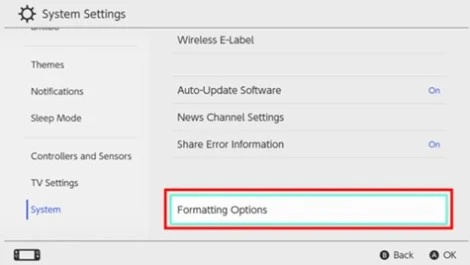
Solution 5: Essayez une autre carte microSD
Si votre Nintendo Switch ne détecte pas la carte microSD, essayez de la remplacer. Si le problème persiste, il peut y avoir un dysfonctionnement matériel dans la console. Dans ce cas, je vous suggère de contacter le service client de Nintendo pour une assistance plus spécifique. Cliquez ici pour l'assistance Nintendo.
Solution 6: Supprimez le cache de la Nintendo Switch
Pour résoudre le problème "La carte micro SD Nintendo Switch ne fonctionne pas", vous pouvez essayer de réinitialiser le cache Switch. Suivez ces étapes:
- Ouvrez les "Paramètres système" de la console Nintendo Switch.
- Sélectionnez "Gestion des données" ou "Gestion de la mémoire".
- Faites défiler vers le bas et recherchez l'option "Réinitialiser le cache" ou "Effacer le cache".
- Sélectionnez l'option et validez votre choix.
- Une fois le processus de réinitialisation du cache terminé, redémarrez votre.
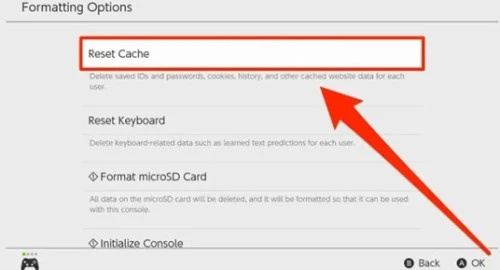
Parfait! Vérifiez maintenant si le problème de la carte SD est résolu.
Solution 7: Vérifiez les mises à jour du Switch
Si votre Nintendo Switch ne peut pas lire la carte SD, il se peut qu'elle doive être mise à jour. Suivez ces étapes pour vérifier les mises à jour:
- Accédez au menu d'accueil de la console Nintendo Switch.
- Sélectionnez "Paramètres système".
- Faites défiler vers le bas et sélectionnez "Mise à jour du système".
- La console vérifiera automatiquement les mises à jour disponibles pour le jeu, le logiciel et la carte SD.
- Si des mises à jour sont disponibles, attendez qu'elles soient téléchargées et installées.
- Redémarrez votre console après avoir installé les mises à jour.
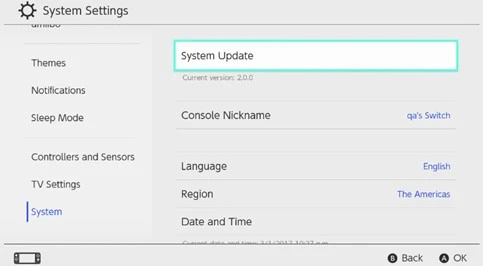
Solution 8: Vérifiez si vous disposez de suffisamment d'espace de stockage
Parfois, la Nintendo Switch peut ne pas être en mesure de lire la carte micro SD si l'espace de stockage disponible (interne ou SD) est insuffisant. Dans un tel cas, vérifiez l'espace de stockage de la console Switch et assurez-vous qu'il est suffisant pour installer les jeux via une carte SD externe ou une clé USB.
Solution 9: Vérifiez que la carte SD n'a pas subi de dommages physiques
Examinez attentivement la carte externe installée dans votre Switch. La présence de rayures ou de connecteurs oxydés peut compromettre sa fonctionnalité. Vérifiez également la présence de saleté, car cela pourrait entraîner l'erreur "la Switch ne lit pas la carte SD".
Solution 10: Nettoyez à la fois le slot de la Nintendo et la carte elle-même
Si votre Nintendo Switch ne parvient toujours pas à lire la carte SD, essayez de nettoyer délicatement les contacts. Prenez un coton-tige imbibé d'alcool dénaturé et nettoyez doucement à la fois le slot et la carte. Si le nettoyage ne résout pas le problème, récupérez d'abord les données avec Tenorshare 4DDiG Data Recovery, puis remplacez la SD par une nouvelle.
Astuce Bonus: Récupération des données à partir d'une carte SD endommagée
Vous avez perdu vos sauvegardes de Zelda: Tears of the Kingdom ? Pas de panique. Avec Tenorshare 4DDiG, un logiciel pro de récupération de données, vous pouvez les retrouver facilement depuis votre carte SD. Fiable et simple, il offre jusqu’à 99 % de taux de réussite.
Pourquoi choisir 4DDiG ?
- Récupération complète de données : Récupérez des fichiers supprimés, masqués ou corrompus sur cartes SD, clés USB, disques internes/externes, appareils photo, et plus encore — même après un formatage ou une attaque de logiciel malveillant.
- Compatibilité étendue : Prenez en charge plus de 1000 formats de fichiers, y compris photos, vidéos, documents et fichiers audio.
- Puissance de récupération avancée : Algorithme performant pour restaurer les données de partitions endommagées, de systèmes en panne et même de la Nintendo Switch.
- Taux de réussite élevé : Restaurez vos données dans leur état d’origine, avec un taux de récupération exceptionnel, même à partir de supports endommagés.
Téléchargement sécurisé
Téléchargement sécurisé
Voici les étapes pour récupérer des fichiers perdus à l'aide de 4DDiG :
Téléchargez et installez Tenorshare 4DDiG sur votre Mac ou Windows.

Appuyez sur "Démarrer" pour rechercher les données perdues sur la carte SD. Vous pouvez basculer entre l'arborescence et l'aperçu du fichier pendant que l'outil analyse pour vérifier les détails sur les données perdues.

Une fois que l'outil 4DDiG a récupéré tous les fichiers perdus, appuyez sur le bouton "Récupérer" et enregistrez-les sur votre PC.

Conclusion
Nous avons conclu, nous espérons que nous vous avons fourni les informations que vous recherchiez. Si votre Nintendo Switch ne parvient pas à lire la carte SD, les 10 solutions que nous proposons dans cet article peuvent vous aider à résoudre le problème. Cependant, si votre carte SD est endommagée et que vous avez perdu vos données de jeu, vous pouvez utiliser un outil fiable comme Tenorshare 4DDiG pour les récupérer avec un taux de réussite élevé. Assurez-vous de suivre attentivement les instructions données et d'agir rapidement pour minimiser la perte de données. Profitez à nouveau de Zelda et d'autres jeux sur Nintendo Switch sans problèmes de carte SD !